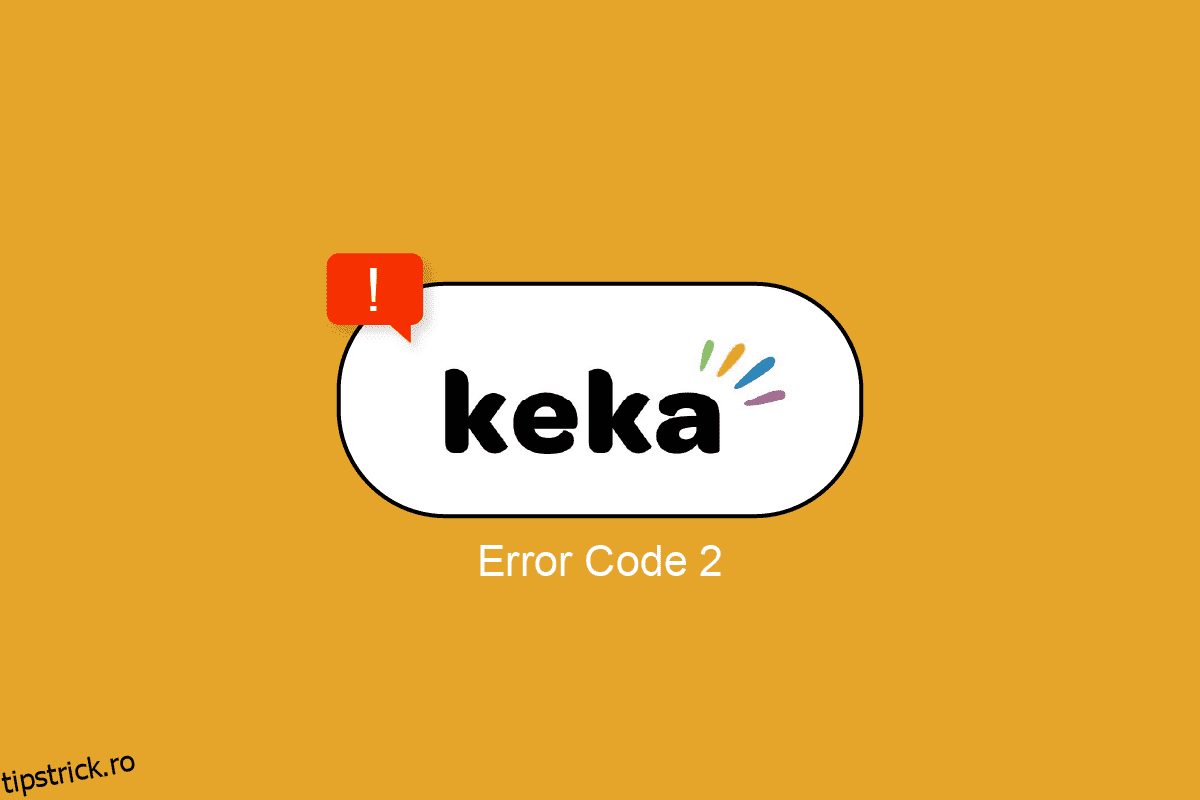Keka este unul dintre cele mai bune și mai rapide instrumente de compresie și extracție pentru utilizatorii de Mac, care este folosit în principal pentru a descompune un fișier mare în fișiere mai mici. De exemplu, dacă există un fișier ISO de 15 GB care trebuie să fie transferat pe un hard disk extern sau trimis prin e-mail, totuși, limita este de până la 5 GB. Deci, Keka poate comprima acel fișier de 15 GB în 3 părți de 5 GB fiecare sau mai puțin, după preferință. Așadar, în acest ghid, am acoperit tot ce trebuie să știți despre aplicația Keka, cum să o utilizați pentru a comprima un fișier mare, toate întrebările referitoare la cum să rezolvați codul de eroare Keka 2, cum să instalați keka și cum să dezinstalați keka.
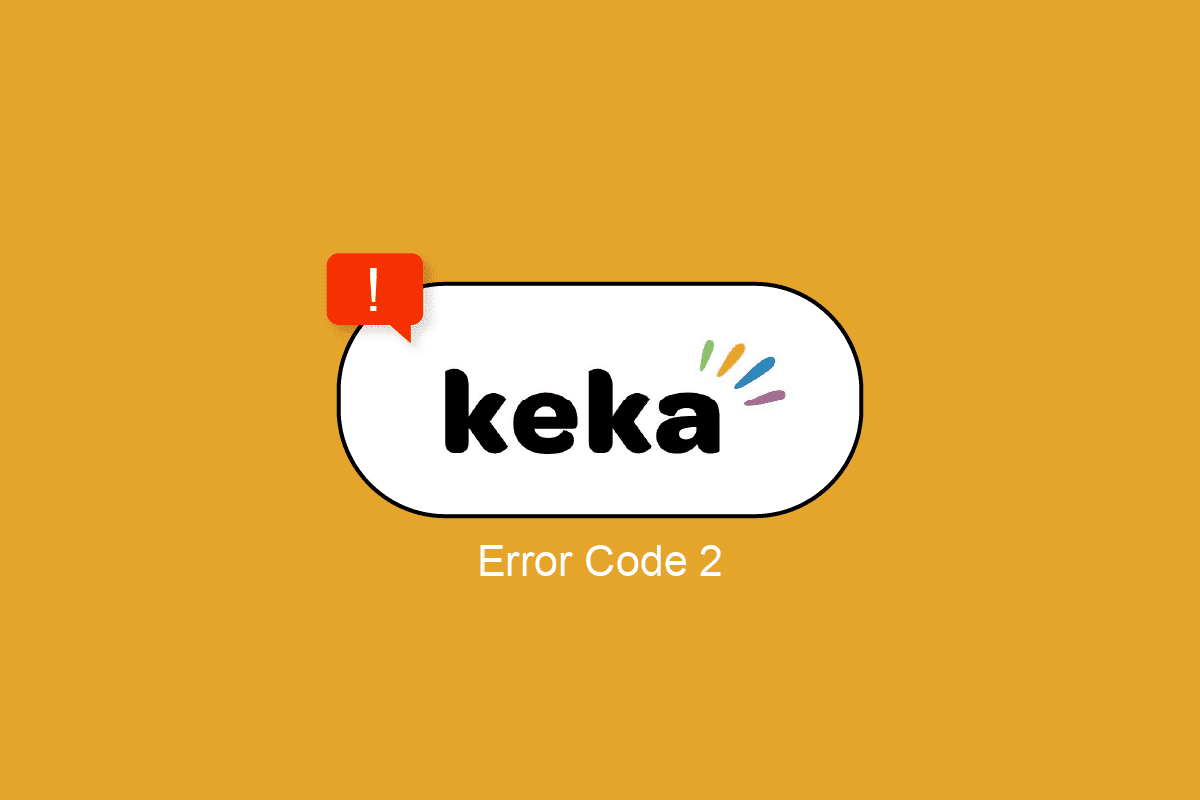
Cuprins
Cum să remediați codul de eroare Keka 2 pe macOS
În acest articol, am explicat despre aplicația Keka, caracteristicile sale, cum să utilizați aplicația, soluții pentru a remedia codul de eroare 2 și cum să dezinstalați sau să instalați aplicația Keka pe macOS în detaliu.
Cum să utilizați aplicația Keka pe macOS
Keka are o interfață simplă cu opțiuni și setări minime și adecvate, este destul de drăguț și curat, ceea ce îl face foarte ușor de utilizat. Aici vă prezentăm un ghid rapid despre cum să extrageți un fișier folosind Keka și, mai important, despre cum să comprimați/divizați un fișier mare în mai multe fișiere mai mici.
Care este utilizarea aplicației Keka?
- Extragerea de fișiere și date din foldere arhivate.
- Comprimarea fișierelor și a datelor pentru a reduce dimensiunea fișierului.
- Împărțirea unui fișier extrem de mare în fișiere colective mai mici.
- Criptarea unui fișier cu o parolă.
Câteva caracteristici ale aplicației Keka
- Poate efectua mai multe operațiuni simultane.
- Șterge sau mută automat folderul zip în coșul de gunoi după extragere.
- Opțiune pentru a seta formatul de extracție implicit și metoda (viteza).
- Presetări implicite disponibile pentru compresie divizată, cum ar fi 1,4 Floppy disk, 4,7 GB DVD, 25 GB Blu-ray (SL).
- Opțiune de extragere într-un subdosar.
Cum să comprimați un fișier pe Keka
Comprimarea, așa cum sugerează și numele, va comprima fișierul într-un folder zip și va reduce dimensiunea fișierului, deoarece elimină elemente și date similare ale fișierului, care pot reveni la starea inițială prin decomprimarea acestuia. Faceți următoarele pentru a comprima un fișier folosind Keka:
1. Deschideți aplicația Keka.
2. Alegeți formatul în care doriți să comprimați fișierul.
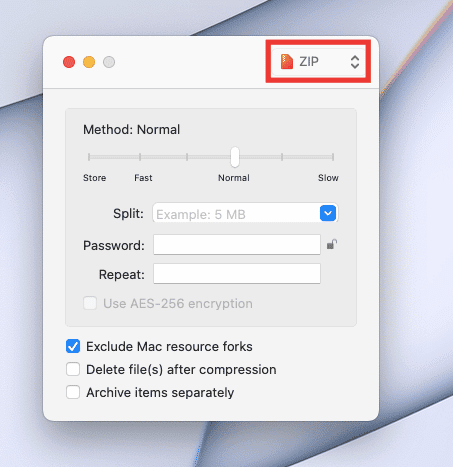
3. Selectați metoda (viteza de compresie). Setați-l la Normal pentru cel mai bun rezultat.
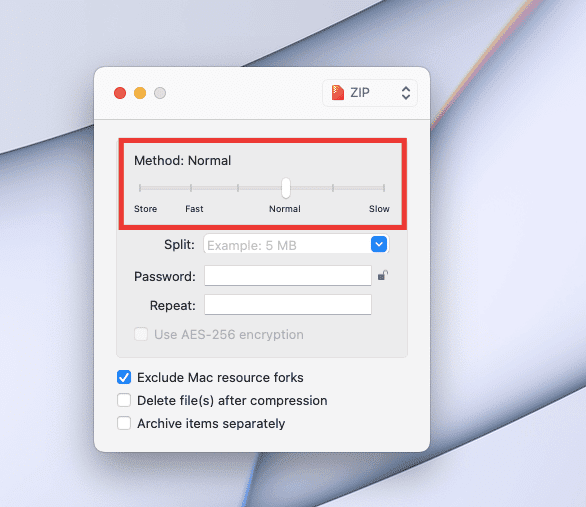
4. Trageți fișierul în fereastra Keka.
5. Un nou fișier comprimat va fi creat în aceeași fereastră/locație.
Extragerea înseamnă scoaterea datelor/fișierelor din fișierul comprimat/zippat. Efectuați următorii pași pentru a extrage un fișier:
1. Faceți clic dreapta pe fișier, treceți cursorul peste opțiunea Deschide cu și faceți clic pe Keka.
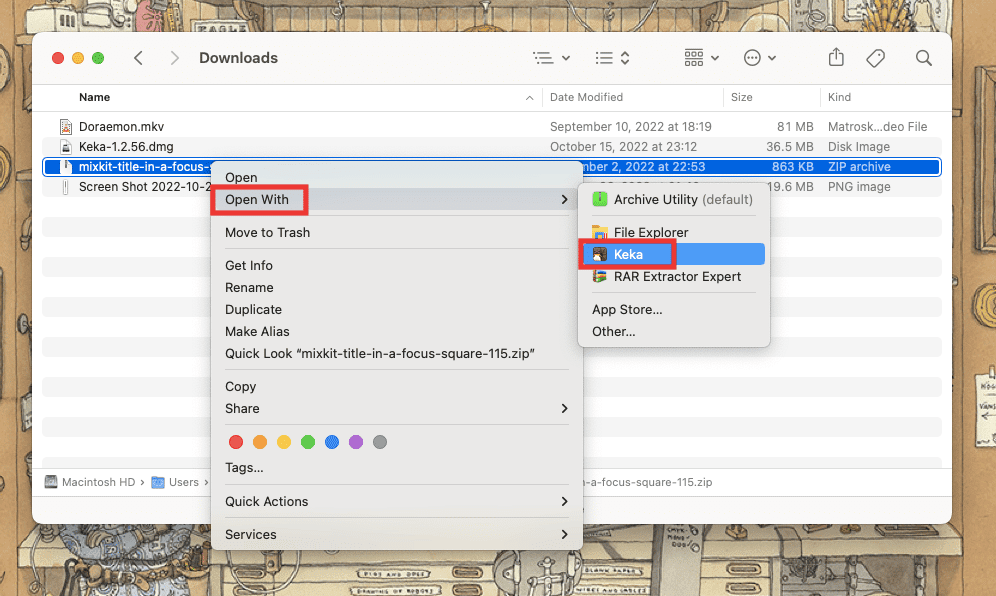
După ce faceți clic pe Keka, va extrage instantaneu fișierele din aceeași fereastră.
Notă: De asemenea, puteți seta folderul implicit pentru extragere dacă îl utilizați frecvent. Pentru a seta folderul implicit, deschideți aplicația Keka > apăsați tasta Comandă + virgulă > apoi accesați fila Extracție și schimbați locația implicită din meniul derulant Extragere în locație.
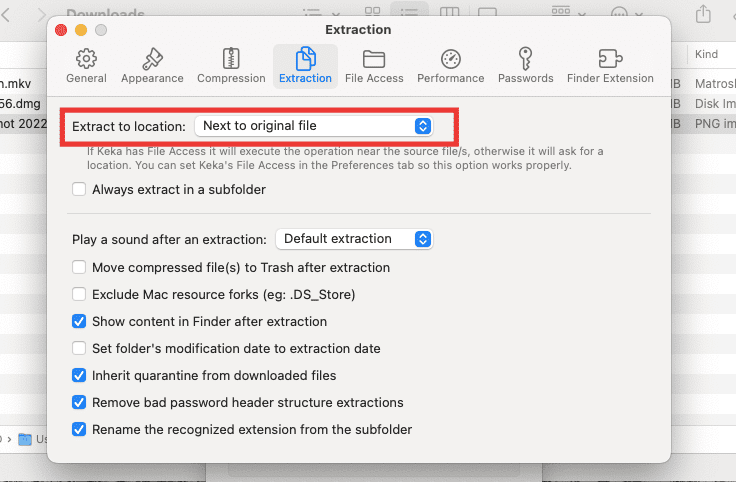
Pentru mai multe trucuri și sfaturi interesante, continuați să citiți ghidul nostru despre Keka MacOS File Archiver.
Cum să împărțiți fișierul mare în mai multe fișiere mai mici
Dacă sunteți un utilizator Mac, probabil că știți că alegerea formatului Ex-FAT pentru un hard disk funcționează și acceptă atât sistemele de operare Mac, cât și Windows. Cu toate acestea, dezavantajul este că poate transfera numai fișiere de până la 4 GB simultan. Dacă dimensiunea fișierului este de 4,2 GB, atunci acesta nu poate fi transferat pe un hard disk. În astfel de cazuri, fișierele mari, cum ar fi filme Blu-ray de 25 GB sau fișierele ISO uriașe Windows pot fi comprimate și împărțite în fișiere mai mici pentru un transfer ușor. Iată cum să împărțiți un fișier în fișiere mai mici:
1. Deschideți aplicația Keka.
2. Selectați formatul în care doriți să comprimați fișierul.
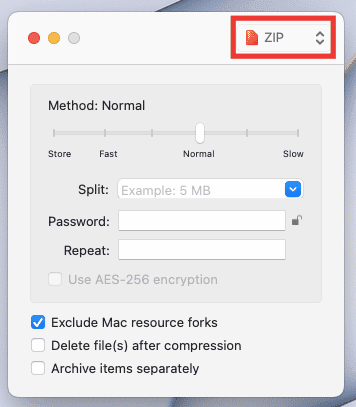
3. În secțiunea Split, introduceți dimensiunea cantității în care doriți să împărțiți fiecare fișier. De exemplu, luăm un fișier video de 81 MB și dorim să împărțim fișierul în 10 MB fiecare. Pentru asta, vom introduce 10 MB în secțiunea Split. Puteți introduce suma în funcție de preferințele dvs. și de dimensiunea fișierului.
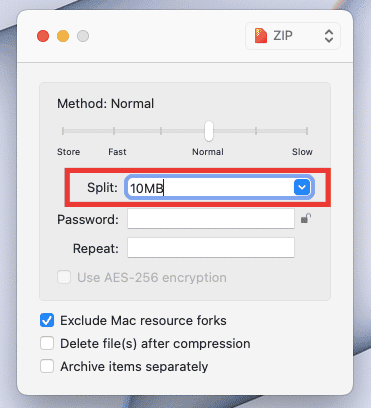
4. Trageți fișierul în fereastra Keka. Și compresia va începe.
Fișierele zip vor fi create în aceeași locație în care se află fișierul original. Acum, un singur fișier video este împărțit în 9 fișiere și trebuie să vă gândiți cum să-l readuceți la forma sa originală. Pur și simplu faceți clic pe oricare dintre fișierele comprimate și se va extrage automat înapoi la starea și locația inițială.
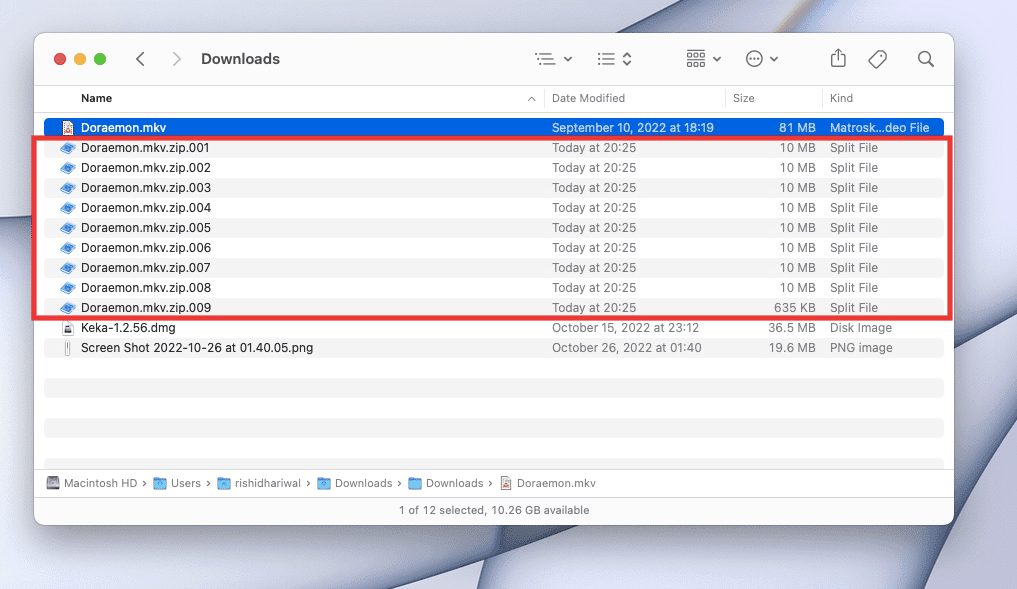
Formate de fișiere acceptate de Keka
Keka poate extrage fișiere 7Z, ZIP, RAR, ZIPX, TAR, GZIP, BZIP2 XZ, LZIP, ISO, DMG, ZSTD, BROTLI, LRZIP, EXE, CAB, LZMA, MSI, WIM, JAR, PAX, JAR, IPA, Formate WAR, APK, XIP, APPX, XPI, IS3, WPRESS, CPIO, CPT, CPGZ ȘI SPK.
Poate comprima fișiere în formatele ZIP, TAR, ISO, 7Z, GZIP, LZIP, BZIP2, XZ, DMG, BROTLI, LRZIP ZSTD, WIM și AAR.
Care sunt motivele din spatele codului de eroare Keka 2?
De cele mai multe ori, motivul din spatele codului de eroare Keka 2 sau codul de eroare 2 folosind „p7zip” Eroarea fatală apare în timpul extragerii sau decomprimarii fișierelor din cauza unui fișier descărcat defect sau incomplet. Alți factori includ interferența cu alte aplicații, eroarea fișierelor de sistem și nepotrivirea formatelor de fișiere.
Iată metodele de remediere a codului de eroare Keka 2.
Metoda 1: Reporniți sistemul
Acesta este cel mai simplu, dar cel mai eficient mod de a remedia orice erori sau bug-uri enervante prin simpla repornire a Mac-ului. Sistemul va remedia automat toate erorile temporare cauzate de confuzia sistemului sau de alte interferențe ale aplicației. De asemenea, va elibera o parte din memorie consumată de aplicațiile de fundal. Dacă încă vă confruntați cu eroarea codurilor de eroare Keka, atunci încercați următoarea metodă enumerată mai jos.
Metoda 2: Verificați și utilizați formatul corect
Motivul principal din spatele codului de eroare Keka 2 se datorează alegerii unui format/extensie greșit pentru decomprimarea fișierelor. Se întâmplă adesea cu formatul rar în timp ce decomprimați fișierele separate/divizate. Cea mai bună soluție pentru a remedia această problemă este redenumirea extensiei conform formatului de fișier și a celui acceptat. Iată cum să schimbați formatul unui fișier pe Mac:
1. Faceți clic dreapta pe fișier și faceți clic pe Redenumire pentru a redenumi fișierul.
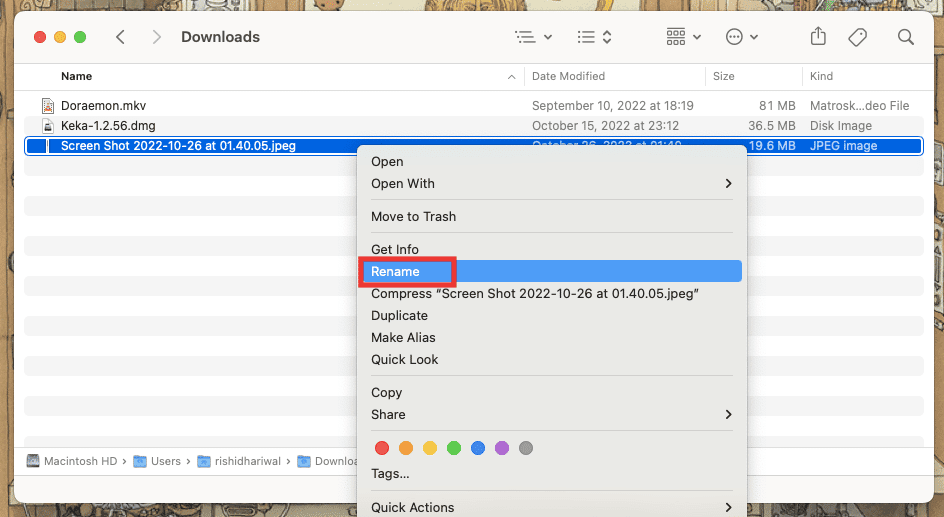
2. Introduceți noul format și apăsați tasta Enter.
3. Confirmați făcând clic pe Utilizați formatul .png.
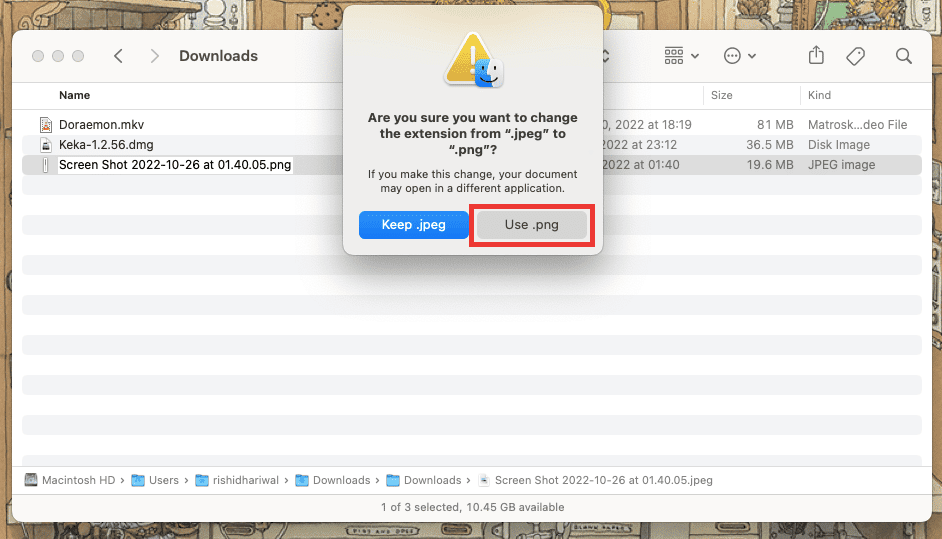
Asigurați-vă că fișierul pe care îl decomprimați este descărcat sau transferat complet și că acceptă gama largă de formate de extracție de la Keka. Încercați să descărcați din nou sau să transferați fișierul din nou în cazul în care a existat vreo eroare data trecută.
Notă: Toate formatele acceptate de Keka sunt enumerate mai jos în acest ghid.
Metoda 4: Închideți alte aplicații de compresie
Dacă utilizați mai multe instrumente/aplicații de extracție împreună, atunci problema codurilor de eroare Keka va apărea probabil, deoarece fișierul pe care doriți să îl comprimați sau să îl decomprimați este în uz cu o altă aplicație. Sau orice altă aplicație de arhivare care rulează în fundal poate afecta și duce la erori. Prin urmare, închideți toate celelalte aplicații și instrumente de arhivare/compresie.
Notă: Dacă sunteți un utilizator Mac de lungă durată, probabil știți că făcând clic pe butonul Crucii Roșii din colțul din stânga ferestrei nu va închide complet aplicația și se va deschide în continuare în fundal. Pentru a închide complet o aplicație, urmați pașii menționați mai jos.
Pentru a părăsi aplicația pe Mac:
Este posibil ca majoritatea utilizatorilor noi de Mac să nu știe cum să închidă complet aplicațiile, ceea ce poate consuma bateria mai repede și, de asemenea, poate afecta performanța generală. Există mai multe moduri de a închide complet o aplicație. Iată câteva modalități de a închide aplicațiile pe Mac:
1. Apăsați Comandă + tasta Q.
2. Faceți clic dreapta pe pictograma aplicației de pe andocare și faceți clic pe Ieșire.
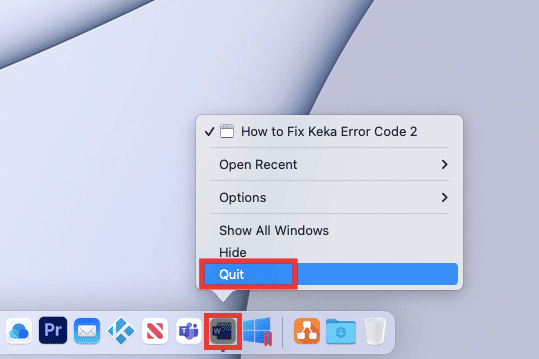
3. În cazul în care aplicația Keka MacOS File Archiver este înghețată și nu răspunde sau doriți să închideți mai multe aplicații împreună, apoi faceți clic pe logo-ul Apple din colțul din stânga sus și faceți clic pe Forțați părăsirea. După aceea, selectați aplicațiile pe care doriți să le părăsiți, faceți clic pe Forțare ieșire și confirmați-l făcând clic pe Forțat închidere încă o dată.
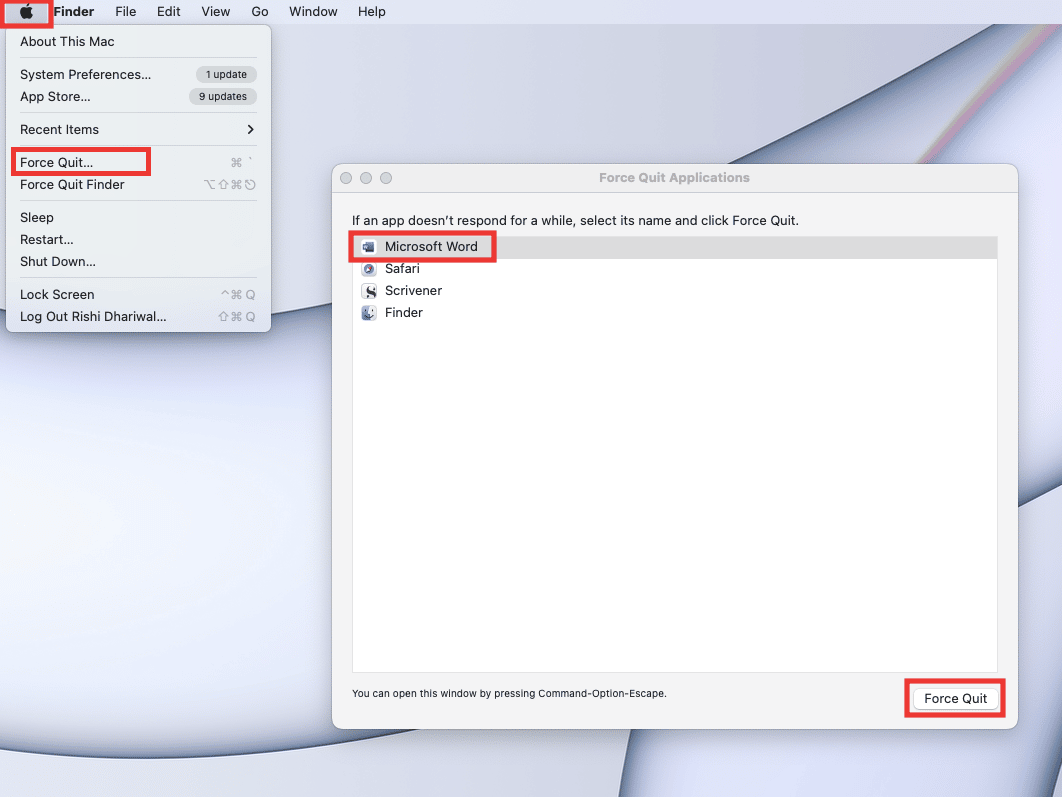
4. Sau, pur și simplu, faceți clic pe numele aplicației din bara de meniu și faceți clic pe Ieșire.
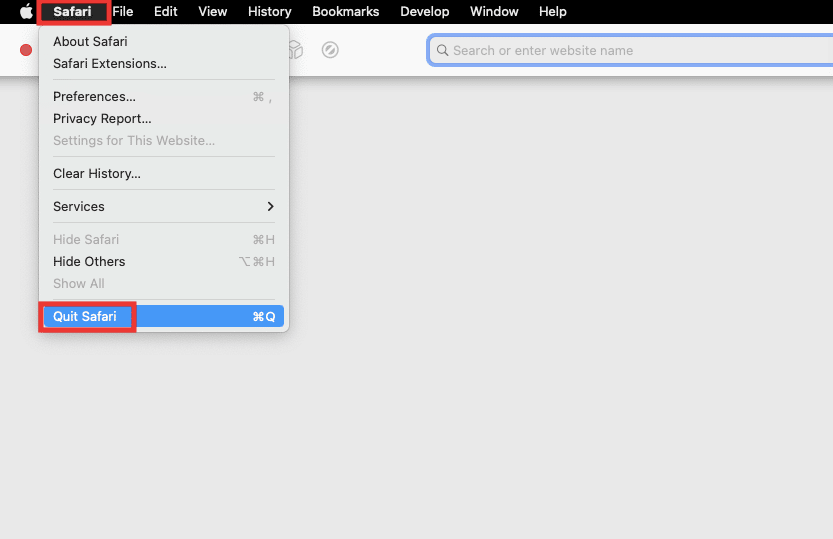
Metoda 5: Reinstalați aplicația Keka
Dacă niciuna dintre metode nu funcționează pentru dvs., atunci, în sfârșit, puteți încerca să reinstalați aplicația Keka MacOS File Archiver. Mai întâi, trebuie să dezinstalați Keka și apoi să îl instalați din nou. Pentru a instala și dezinstala Keka pe MacOS, pașii sunt menționați mai jos în detaliu.
Pasul 1: Dezinstalați Keka pe Mac
1. Faceți clic pe pictograma Finder sau apăsați tasta Command + N împreună pe desktop.
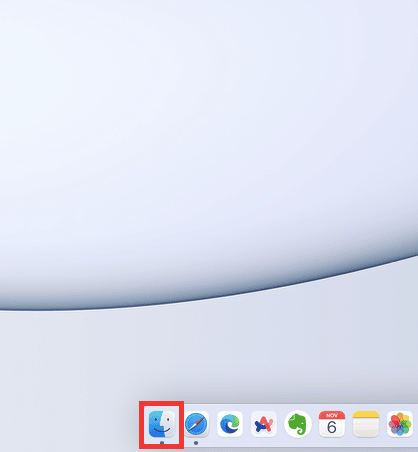
2. Faceți clic pe Aplicații.
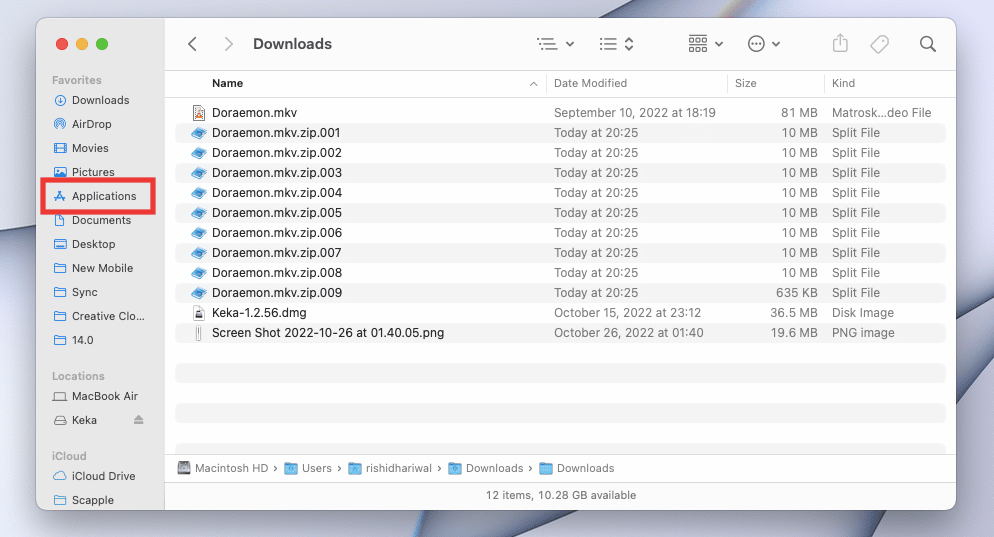
3. Selectați Keka, faceți clic dreapta pe Mutare în Coș sau apăsați simultan tasta Command + Delete.
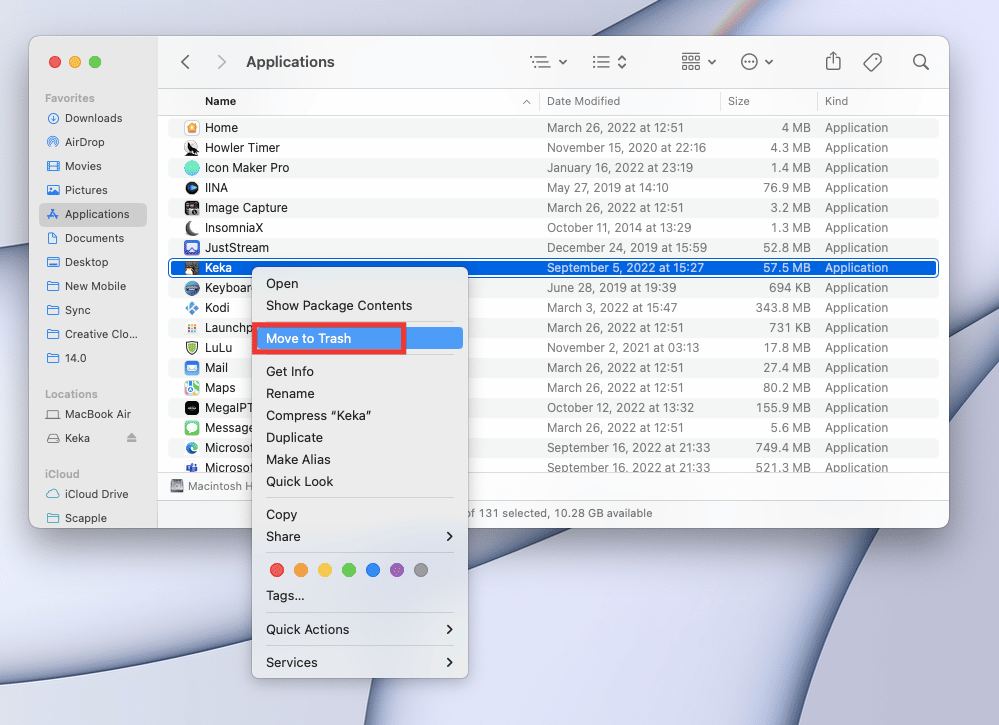
4. Apoi, faceți clic pe pictograma Coș de gunoi de pe andocare. Faceți clic pe Goliți și confirmați făcând clic pe Goliți gunoi.
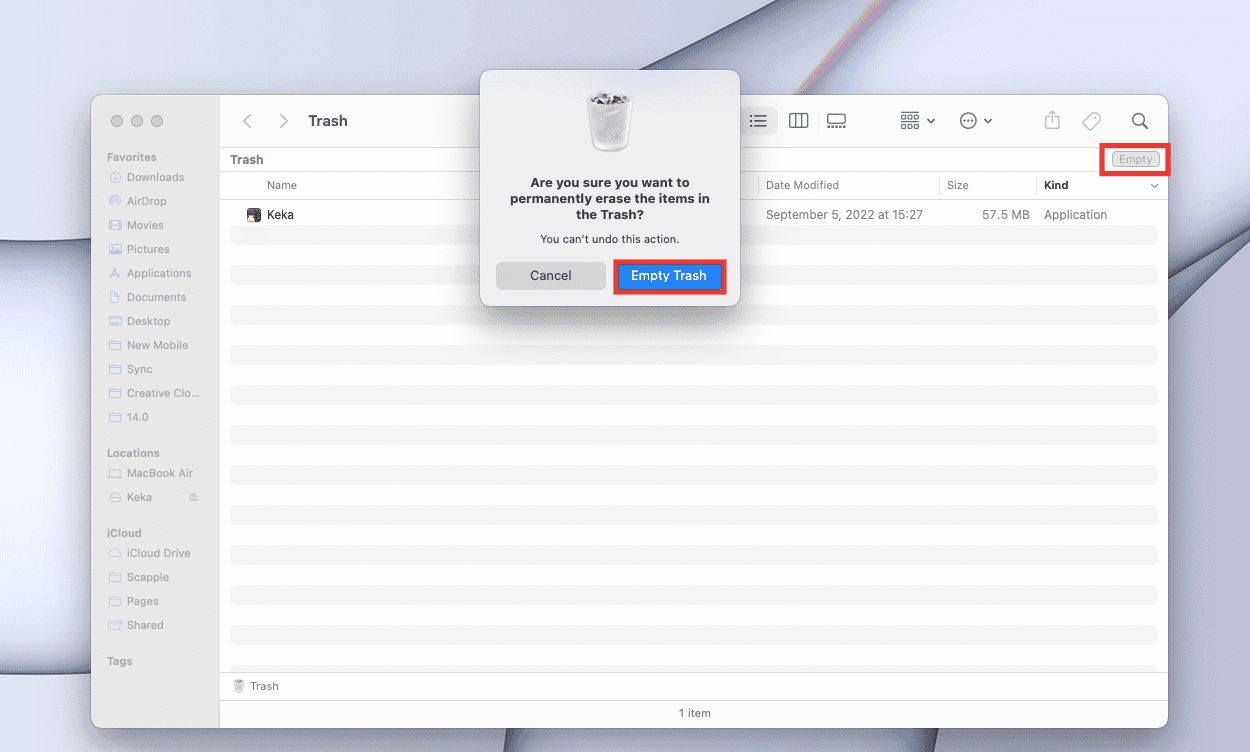
Cum să remediați microfonul care nu funcționează pe Mac
Pasul 2: Instalați Keka pe Mac
Keka MacOS File Archiver este o aplicație ușoară și complet gratuită de utilizat. Interfața cu utilizatorul este destul de simplă și tot ce aveți nevoie este un tutorial unic pentru a cunoaște elementele de bază. Urmați acești pași pentru a instala Keka pe dispozitivul dvs. Mac pentru a rezolva problema cu codul de eroare Keka 2.
1. Mergeți la Pagina Oficială de Keka sau pur și simplu obțineți-l din Mac App Store, pe care nu îl recomandăm, deoarece vă va costa 4,99 USD.
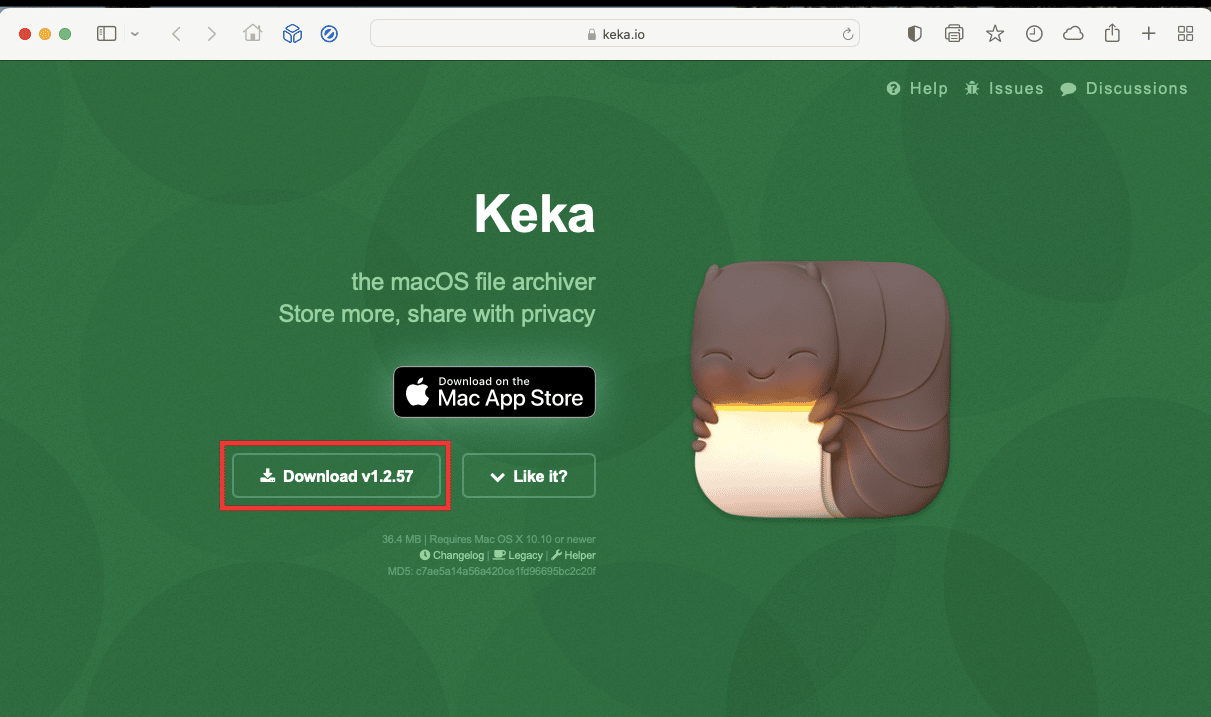
2. Apoi accesați folderul de descărcări și faceți dublu clic pe fișierul Keka-1.2.56.dmg pentru a-l instala.
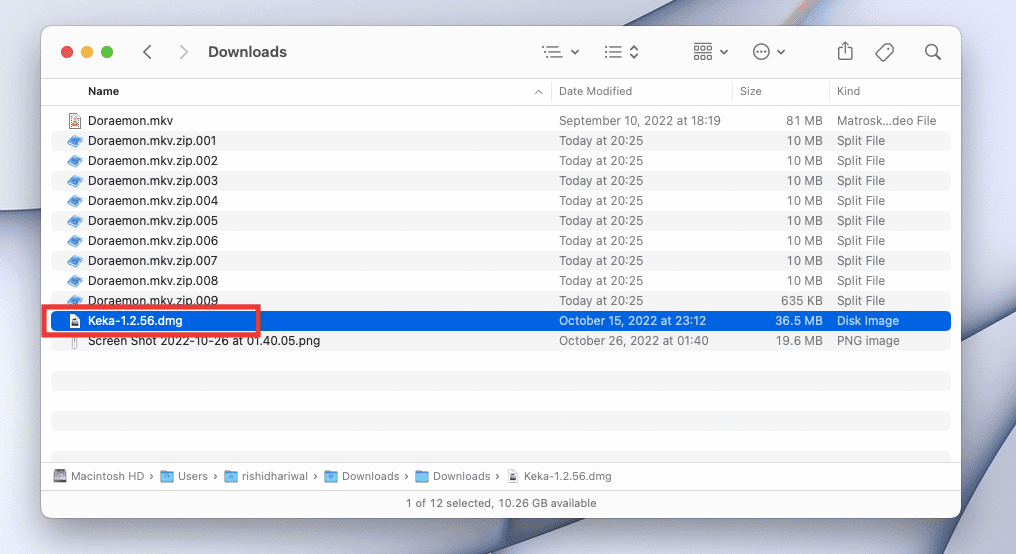
3. După aceea, trageți pictograma Keka în pictograma folderului Aplicație.
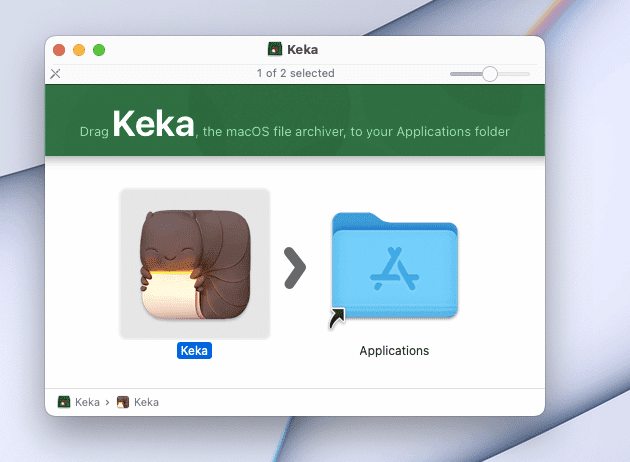
4. Faceți dublu clic pe pictograma folderului Aplicații, apoi faceți dublu clic pe aplicația Keka.
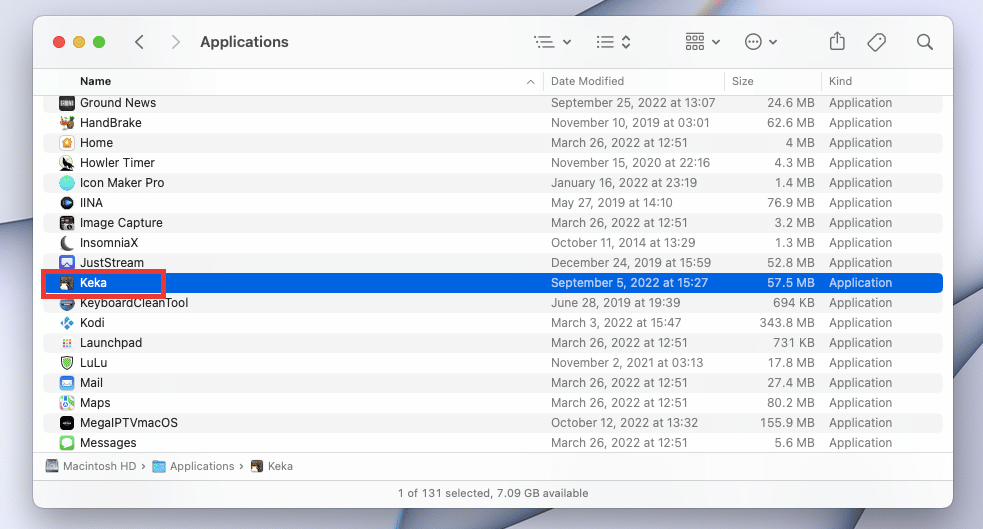
5. Orice aplicație descărcată în afara Mac App Store necesită permisiune suplimentară. Deci, faceți clic pe Deschidere pentru a acorda permisiunea de a instala Keka. Și, gata. Bucurați-vă de folosirea aplicației.
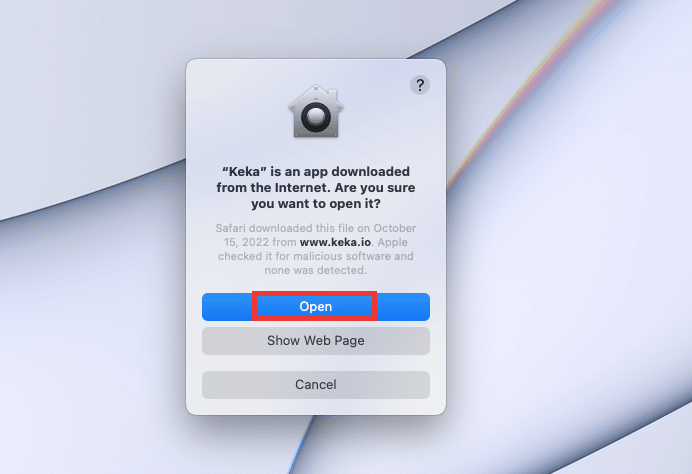
Întrebări frecvente (FAQs)
Î. Cea mai bună aplicație alternativă pentru Keka pentru sistemul de operare Windows?
Ans. Keka nu este disponibil pe Windows. Dar există multe aplicații similare de compresie, cum ar fi Keka pentru Windows, care pot împărți fișiere mari în fișiere mai mici. 7-Zip și WinRAR sunt aplicații de compresie bine cunoscute care pot fi utilizate pe sistemul de operare Windows pentru împărțirea fișierelor mari.
Î. Va exista vreo pierdere a calității video în timpul comprimarii?
Ans. Pe scurt, da, ar putea fi o mică diferență. Există nenumărate tipuri diferite de instrumente de compresie video disponibile astăzi, astfel încât calitatea compresiei video depinde de o mulțime de factori, cum ar fi instrumentul/aplicația utilizată, rezoluția, setările de calitate, viteza etc.
Î. Care este diferența dintre formatele rar, zip și 7z?
Ans. Toate cele 3 sunt formate de compresie și sunt foarte asemănătoare între ele. Singura diferență ar fi dimensiunea compresiei, raportul și viteza, care pot diferi în funcție de formatul și dimensiunea fișierului.
***
Sperăm că acest ghid a fost util și că ați reușit să remediați problema cu codul de eroare Keka 2. Spuneți-ne ce metodă a funcționat pentru dvs. și care nu pentru a rezolva erorile Keka MacOS File Archiver. Dacă aveți întrebări sau sugestii cu privire la întrebări legate de tehnologie, atunci nu ezitați să le trimiteți în secțiunea de comentarii de mai jos.